Hoe Samsung Galaxy S23, S23 Plus, S23 Ultra op te starten in de herstelmodus

De Samsung Galaxy S-serie heeft tijdens de lancering altijd voor veel opschudding gezorgd in de markt en we hebben hetzelfde gezien met de onlangs gelanceerde Galaxy S23-serie. Binnenkort zullen we enkele mods en tweaks voor de S23-serie lanceren die alleen in de herstelmodus kunnen worden geïnstalleerd. De herstelmodus op Android-apparaten kan op veel manieren nuttig zijn, zoals het installeren van aangepaste ROM’s, het downgraden van systeemsoftware, het wissen van de cache, het resetten van de fabrieksinstellingen van het apparaat, enz.
Toegang tot de herstelmodus op de Samsung Galaxy S23, S23 Plus en S23 Ultra is vergelijkbaar met elk Android-apparaat op de markt. Als u het moeilijk vindt om toegang te krijgen tot de herstelmodus op de S23-serie, zal dit artikel u helpen. In dit artikel bespreken we hoe u de Galaxy S23/Plus/Ultra kunt opstarten in de herstelmodus.
Start de Samsung Galaxy S23, S23 Plus, S23 Ultra op in de herstelmodus
Er zijn twee manieren om uw apparaat op te starten in de herstelmodus, namelijk met een fysiek apparaat of met ADB-opdrachten. U kunt de onderstaande stappen volgen om uw Galaxy S23/Plus/Ultra op te starten in de herstelmodus.
Via fysieke knoppen
De eerste en gemakkelijkste manier om je Galaxy S23, S23 Plus en S23 Ultra op te starten in de herstelmodus is via de fysieke. U hebt echter een pc en een USB-kabel nodig om door te gaan.
- Houd de aan/uit-knop op je telefoon ingedrukt.
- Tik in het energiemenu dat wordt geopend op Uitschakelen en nogmaals op Uitschakelen om uw telefoon uit te schakelen.
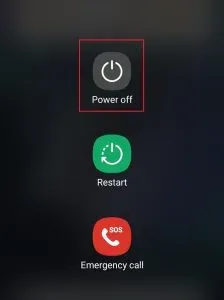
- Zodra uw telefoon is uitgeschakeld, sluit u deze met een kabel aan op uw computer.
Opmerking . Er zit echter een addertje onder het gras; De USB-kabel die u bij de telefoon krijgt, is Type-C naar Type-C, dus u kunt deze alleen gebruiken als uw pc een Type-C-poort heeft. Gebruik een Type-A-Type-C-kabel als uw pc een Type-A-poort heeft.
- Houd de knop Volume omhoog en de aan / uit- knop ingedrukt totdat het Samsung-logo verschijnt. Laat de knoppen liggen zodra je het Samsung-logo ziet.
- Uw apparaat start nu op in de herstelmodus.
Via adb-opdrachten
Een andere manier om uw apparaat op te starten in de herstelmodus is met ADB-opdrachten. Hiervoor volgen de stappen:
- Open de app Instellingen op uw Samsung-telefoon.
- Scrol omlaag in de app Instellingen en tik op de optie Over de telefoon .
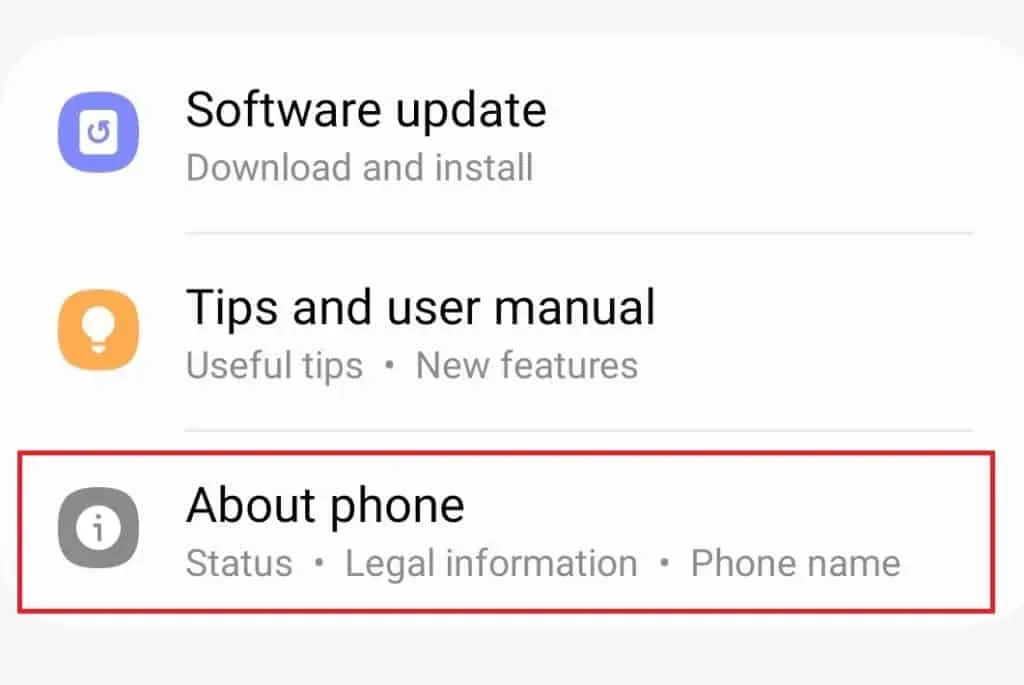
- Klik nu op de optie “Software-informatie” .
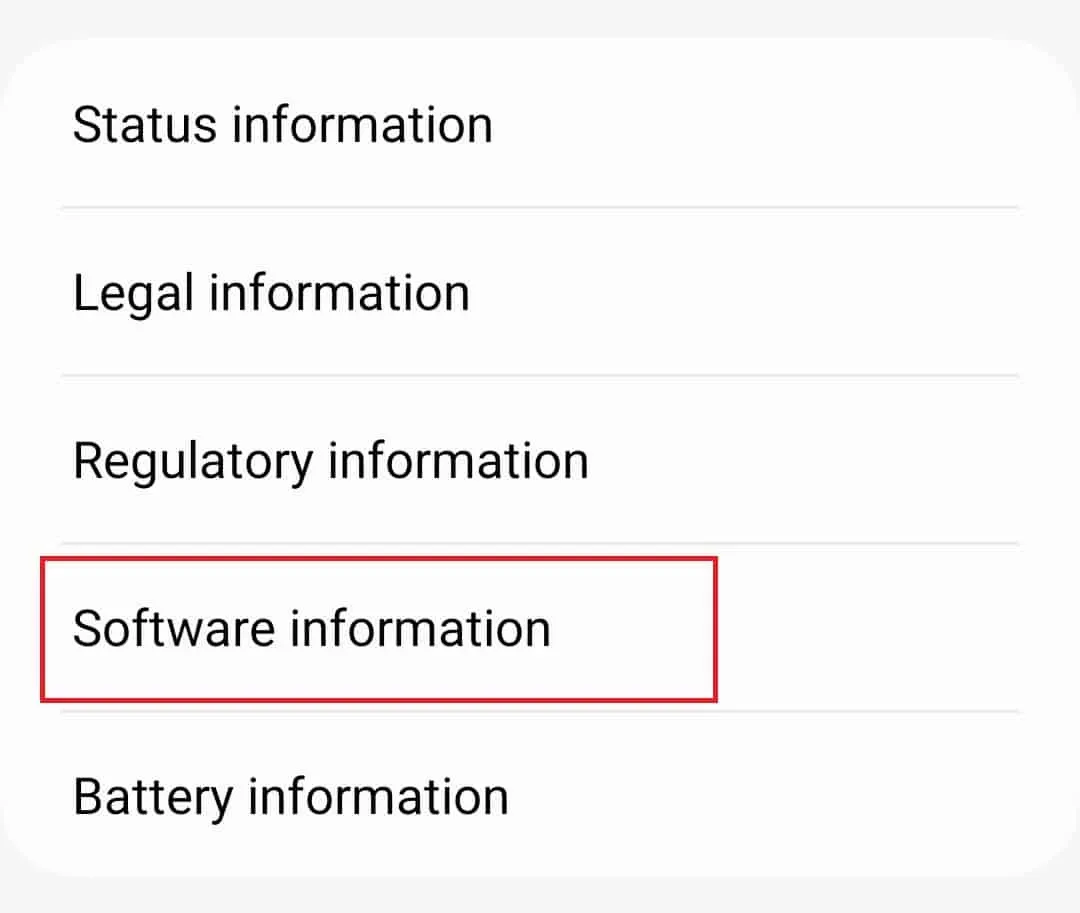
- Klik 6-7 keer op het buildnummer . U wordt nu gevraagd om de toegangscode/pincode van uw apparaat in te voeren.
- Daarna ontvangt u een melding onderaan het scherm dat “Ontwikkelaarsmodus is ingeschakeld”.
- Ga naar het hoofdinstellingenmenu .
- Onderaan het scherm Instellingen ziet u Opties voor ontwikkelaars ; Klik erop.
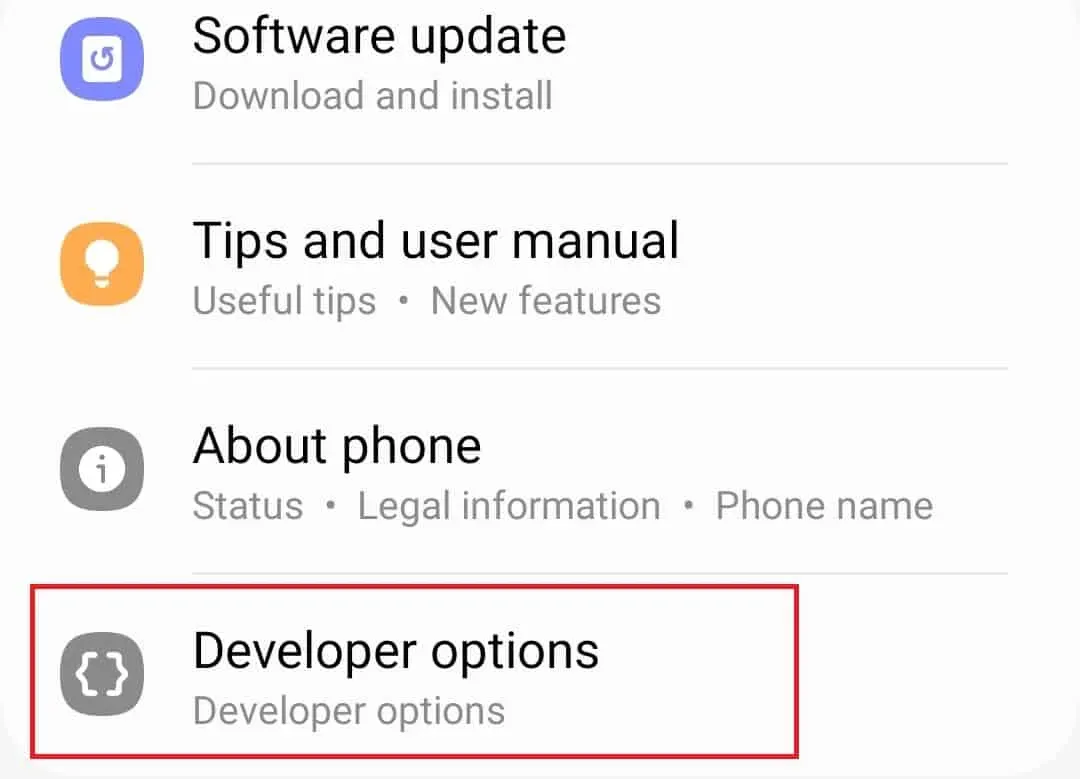
- Zoek hier USB-foutopsporing en schakel de schakelaar ervoor in.
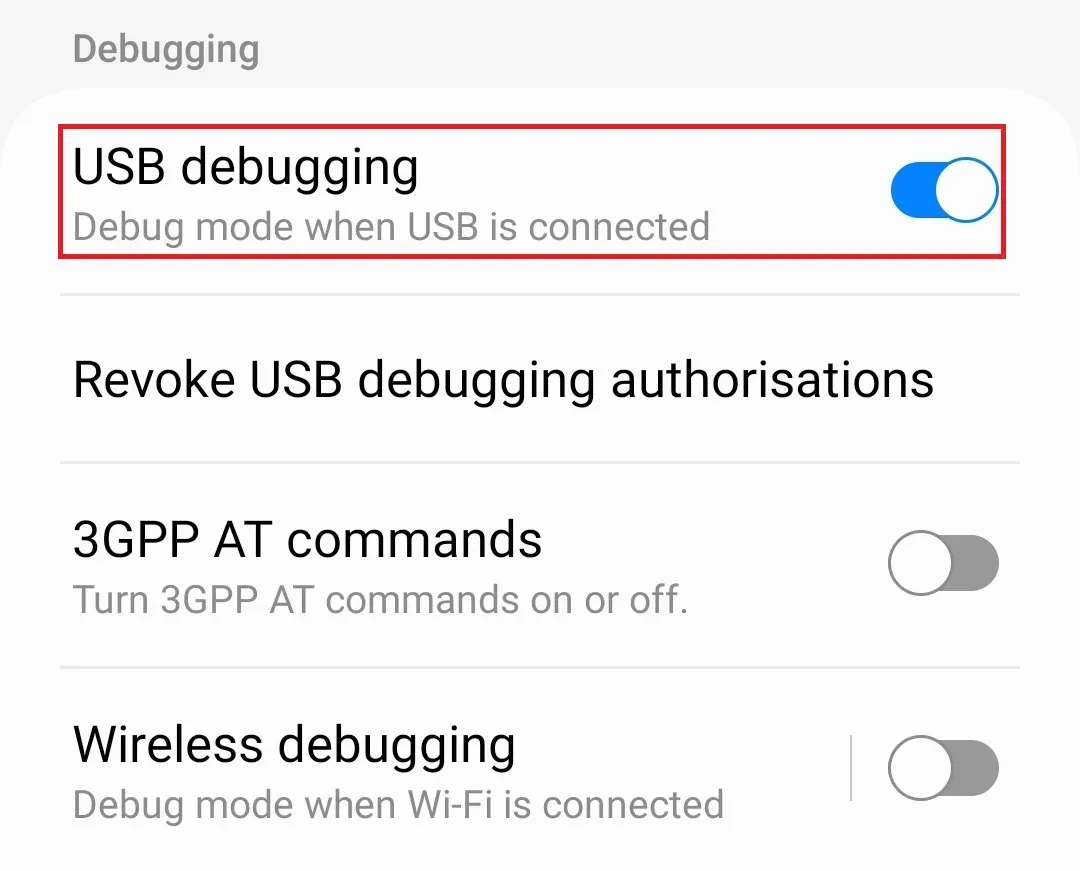
- Verbind nu uw telefoon met uw computer met een USB-kabel.
- Klik op deze link om naar de downloadpagina van de SDK Platform Tools te gaan.
- Download hier de SDK-tools van het platform.
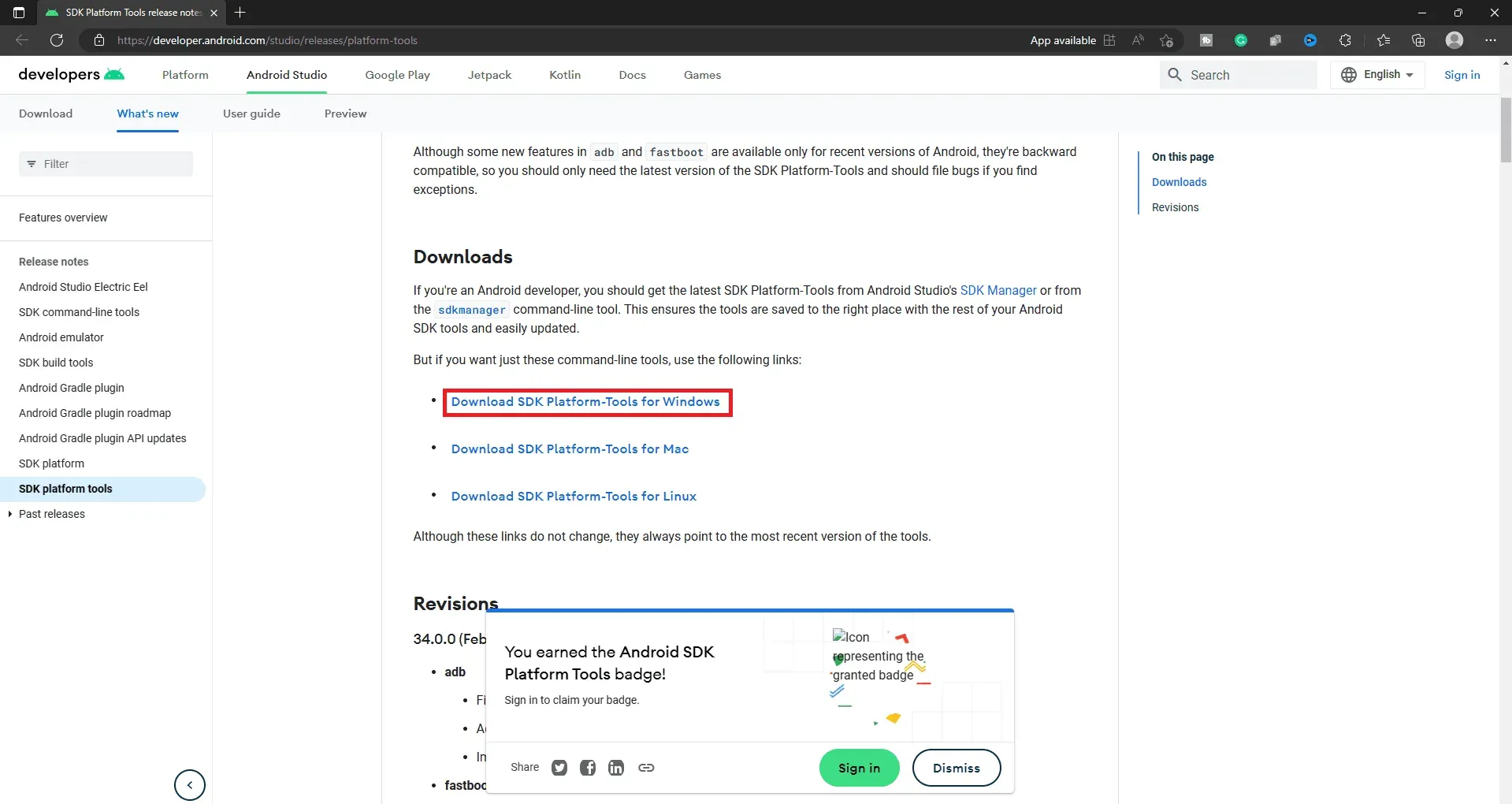
- Druk samen op Windows + E om Verkenner te openen en navigeer naar waar het bestand is opgeslagen.
- Klik met de rechtermuisknop op het gedownloade bestand en selecteer Alles uitpakken .
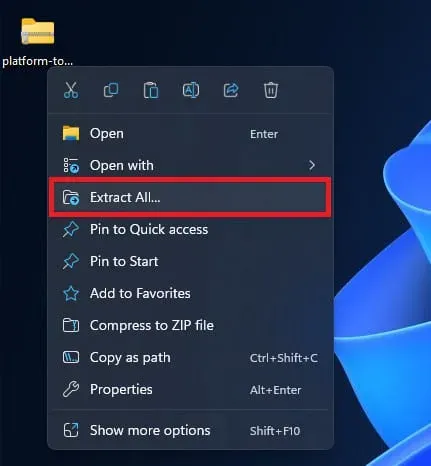
- Selecteer de locatie waar u het bestand wilt uitpakken en klik vervolgens op “Uitpakken” .
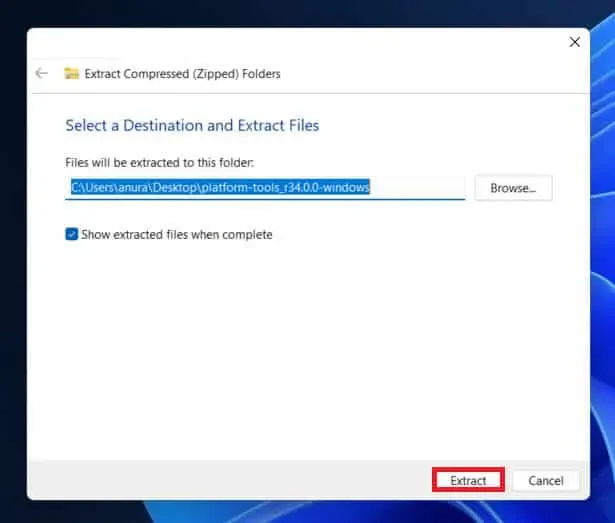
- Dubbelklik op de uitgepakte map om deze te openen.
- Klik op de adresbalk bovenaan, typ CMD en druk op Enter .
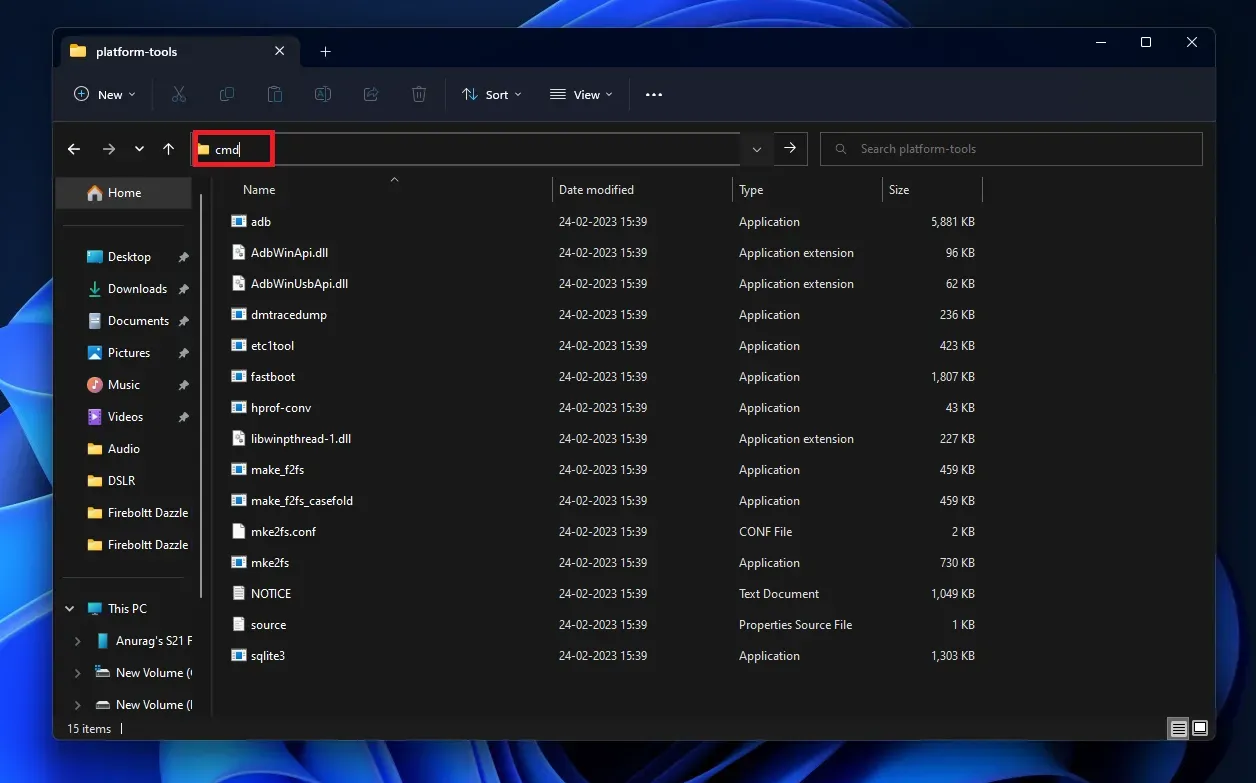
- Typ adb devices in het opdrachtpromptvenster en druk op Enter . Hier ziet u uw apparaat of het goed is aangesloten; zo niet, koppel dan de USB-kabel los en sluit uw telefoon opnieuw aan op de computer.
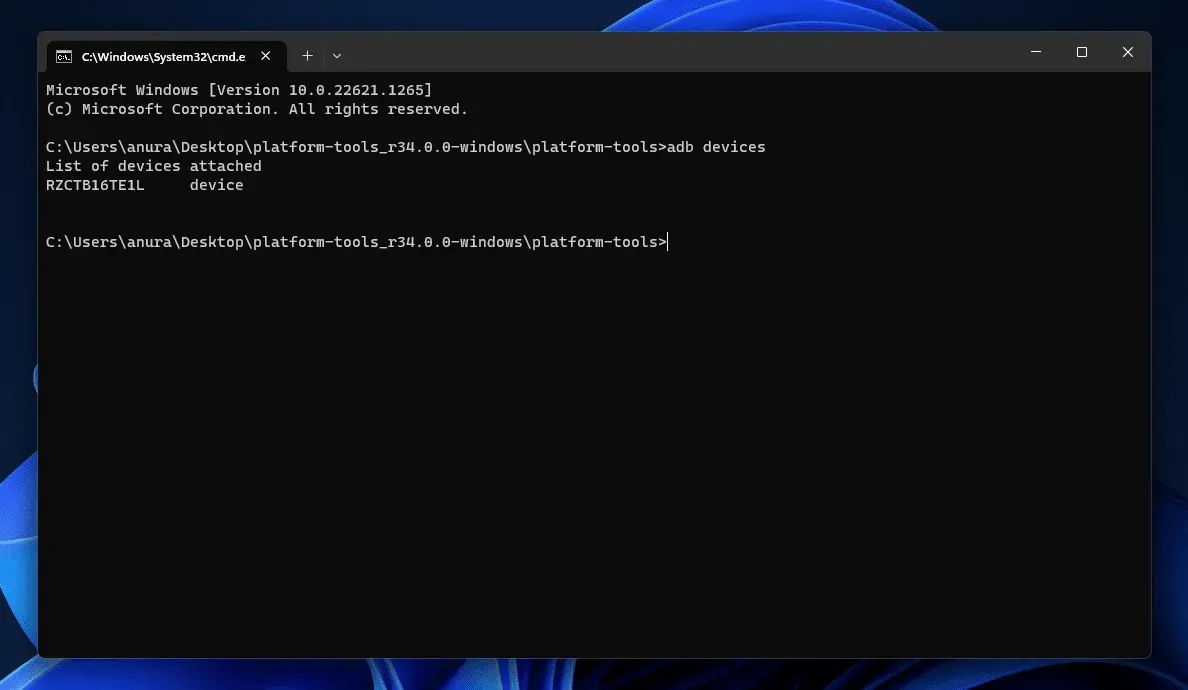
- Nadat u het apparaat hebt aangesloten, voert u de opdracht adb reboot recovery uit op de opdrachtregel.
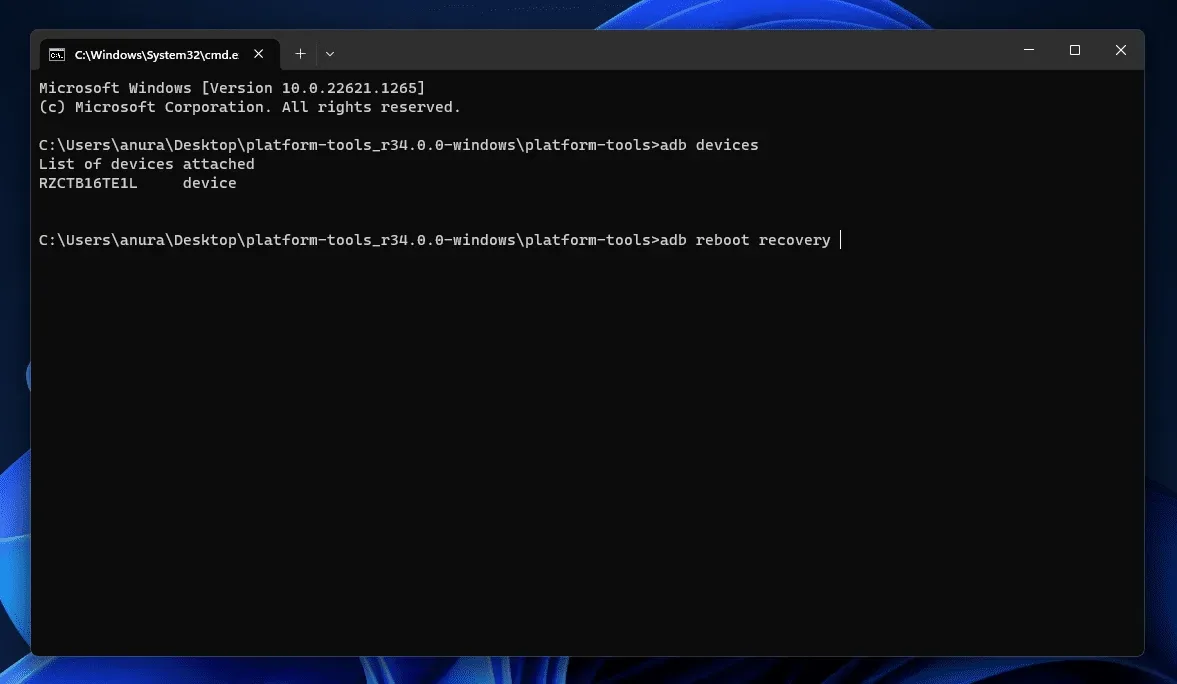
- Hierdoor wordt je Galaxy S23/Plus/Ultra opgestart in de herstelmodus.
Conclusie
Hierboven staan twee manieren om de Galaxy S23/Plus/Ultra op te starten in de herstelmodus. U kunt een van de twee methoden gebruiken die voor u handig zijn om toegang te krijgen tot de herstelmodus op uw Galaxy S23-apparaat.
Geef een reactie